戴尔笔记本更新驱动 戴尔电脑驱动程序一键更新方法
更新时间:2025-04-03 17:40:39作者:xtliu
在使用戴尔笔记本电脑时,经常会遇到驱动程序需要更新的情况,为了保证电脑的正常运行和性能表现,及时更新驱动是非常重要的。而现在我们可以通过一键更新的方法来简化这个繁琐的过程。通过戴尔电脑官方网站提供的驱动更新工具,我们可以轻松地更新所有的驱动程序,让电脑保持最佳状态。让我们一起来了解如何使用这个便捷的工具来更新戴尔笔记本的驱动吧!
具体步骤:
1.在开始菜单栏中找到并点“Dell”文件夹,点文件夹下的“Dell Update”。
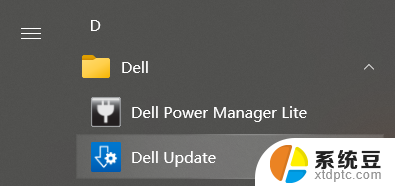
2.进入“Dell Update”软件后,点页面中的“检查”(检查前一定要确保电脑连上网络)。
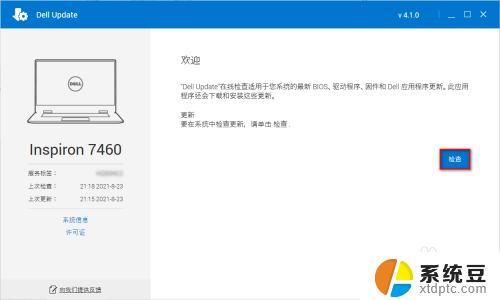
3.等待软件扫描完驱动完成后就会列出需要更新的驱动程序。更新程序包括安全更新、关键更新、推荐更新、可选更新。
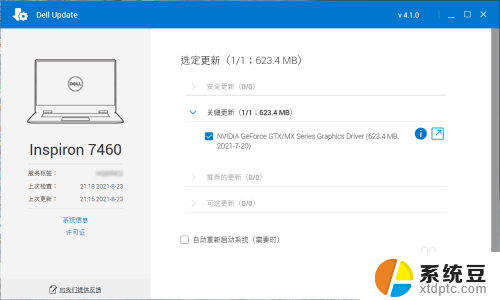
4.默认所有更新都是选中的,如果不想更新某项。可以把前面对应的复选框勾去掉(没特殊情况的话建议都更新),然后点下面的“安装”。
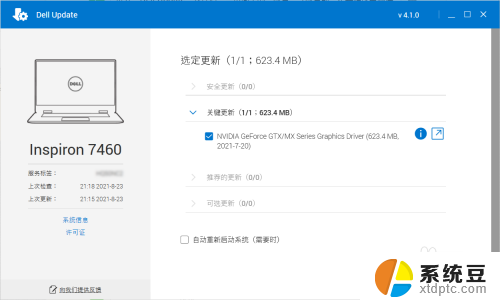
5.选中的驱动程序就自动会下载,下载完成后自动安装。继续下载下一个更新、安装,有的驱动安装完后可能需要重启,可把“自动重新启动系统(需要时)”勾选,这样需要重启的时候系统就会自动重启。
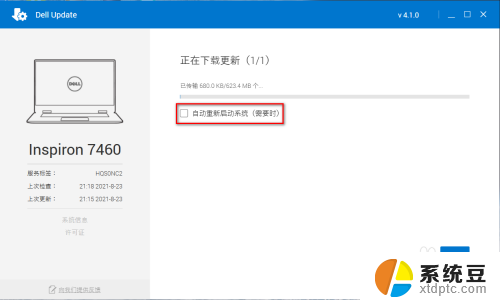
6.当已勾选“自动重新启动系统(需要时)”且正在下载安装驱动时,不建议继续用电脑进行工作。以防工作过程中电脑重启导致工作内容丢失。耐心等待所有驱动安装完成即可。
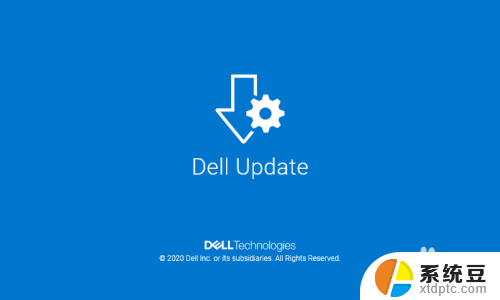
以上就是戴尔笔记本更新驱动的全部内容,还有不清楚的用户就可以参考一下小编的步骤进行操作,希望能够对大家有所帮助。
戴尔笔记本更新驱动 戴尔电脑驱动程序一键更新方法相关教程
- 电脑更新驱动程序 如何正确更新电脑驱动程序
- 戴尔笔记本电脑打开盖子自动开机 戴尔笔记本开盖自动开机关闭方法
- 怎么关闭戴尔笔记本开盖开机 戴尔笔记本开盖自动开机关闭方法
- 戴尔笔记本电脑电池怎么拆卸图解 戴尔笔记本拆机工具
- 戴尔电脑开机进入bios 戴尔笔记本开机如何进入bios设置
- 戴尔笔记本触控板怎么打开 戴尔笔记本电脑如何开启触控板
- 戴尔电脑设置启动项 Dell电脑怎么在Bios中更改启动项
- 戴尔笔记本如何截图快捷键 戴尔电脑截图的快捷键是什么
- 台式电脑键盘找不到驱动程序 键盘驱动修复方法
- 戴尔电脑键盘灯光怎么打开 戴尔游戏键盘怎么开灯
- 电脑屏幕如何锁屏快捷键 电脑锁屏的快捷键是什么
- 打印机脱机如何解决 打印机脱机显示怎么办
- 打印机连接usb无法识别怎么办 电脑无法识别打印机usb
- ppt全部更换背景 PPT背景怎么修改
- 怎么管理电脑右键菜单 怎样删除电脑右键菜单中的选项
- 键盘锁定了 电脑键盘锁定怎么重置
电脑教程推荐
- 1 怎么把手机桌面软件隐藏起来 手机桌面图标隐藏教程
- 2 怎么指纹解锁 笔记本电脑指纹解锁设置步骤
- 3 表格变颜色怎么设置 Excel表格如何改变表格边框颜色
- 4 电脑怎么拷贝u盘 u盘中文件如何复制到电脑
- 5 office工具栏不见了 Word文档上方的工具栏不见了怎么找回
- 6 .et可以用office打开吗 et文件用Microsoft Office打开教程
- 7 电脑的垃圾桶在哪里找 电脑垃圾桶不见了文件怎么办
- 8 打印机驱动识别不到打印机 电脑无法识别打印机怎么解决
- 9 罗技调整鼠标的软件 罗技g502 dpi调节教程
- 10 苹果手机的热点电脑怎么连不上 苹果iPhone手机开热点电脑无法连接解决方法